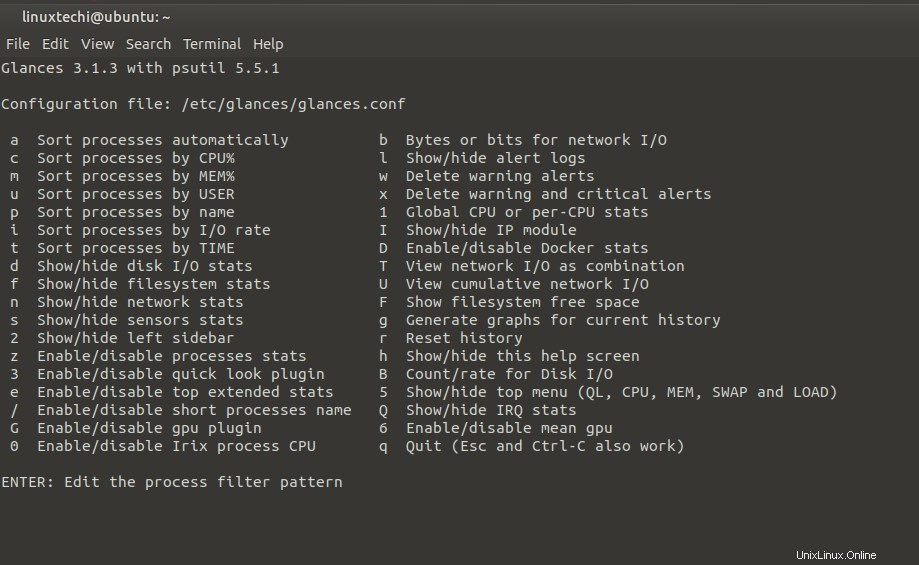Dans le passé, nous avons couvert un certain nombre d'outils de surveillance en ligne de commande sous Linux. Ceux-ci incluent vmstat, htop et la commande top pour n'en citer que quelques-uns. La commande top est la commande la plus utilisée car elle est préinstallée et donne une performance en temps réel du système en plus d'afficher les processus en cours d'exécution. Dans ce guide, nous accorderons plus d'attention à un outil de ligne de commande intuitif et convivial connu sous le nom de regards.
Basé sur Python, Glances est un outil de surveillance en ligne de commande multiplateforme gratuit et open source qui fournit une mine d'informations sur les performances de votre système. Vous pouvez surveiller les métriques système telles que l'utilisation de la mémoire et du processeur, la bande passante du réseau, les E/S de disque, les systèmes de fichiers et les processus en cours d'exécution, pour n'en citer que quelques-uns.
Glances affiche les métriques dans un format intuitif et visuellement attrayant. Il imprime des informations détaillées sur les métriques telles que :
- Temps de disponibilité du système et adresse IP (privée et publique)
- Utilisation de la mémoire (mémoire principale, swap, mémoire disponible).
- Utilisation du processeur.
- Points de montage de disque.
- E/S disque et vitesses de lecture et d'écriture
- Moyenne de la charge du processeur, date et heure
- Processus en cours d'exécution, y compris les processus actifs et en veille
- Bande passante réseau (y compris les taux de chargement et de téléchargement).
Comment installer Glances sur les distributions Linux
Glances n'est pas installé par défaut. Voyons comment installer Glances dans les principales distributions Linux.
Sur Ubuntu / Debian / Mint
Pour les versions plus récentes d'Ubuntu et de Debian, tapez simplement :
$ sudo apt install -y glances
Pour les anciennes versions, ajoutez le PPA
$ sudo apt-add-repository ppa:arnaud-hartmann/glances-stable
Ensuite, mettez à jour les listes de packages et installez les vues comme indiqué.
$ sudo apt update $ sudo apt install -y glances
Sur CentOS 8 / RHEL 8
Pour CentOS et RHEL, installez d'abord le package EPEL :
CentOS 8
$ sudo dnf install epel-release
RHEL 8
$ sudo dnf install https://dl.fedoraproject.org/pub/epel/epel-release-latest-8.noarch.rpm
Ensuite, mettez à jour les référentiels.
$ sudo dnf update
Et installez des regards.
$ sudo dnf install -y glances
Glances est également disponible sous forme de package instantané. Ainsi, il peut être installé sur tous les systèmes Linux avec snap activé comme indiqué :
$ sudo snap install glances
De plus, puisque Glances est écrit en Python, vous pouvez également utiliser le gestionnaire de paquets pip pour l'installer comme indiqué. Mais assurez-vous d'abord que pip est installé sur votre système.
$ pip3 install glances
Pour d'autres procédures d'installation, consultez cette documentation sur GitHub.
Surveiller les métriques du système en mode autonome (système local)
Lancer Glances pour surveiller votre système local (mode autonome) est assez simple. Exécutez simplement la commande de regards ci-dessous sans aucune option de commande.
$ glances
Dès le départ, vous pouvez voir certaines mesures du système en commençant par les adresses IP privées et publiques tout en haut et la disponibilité dans le coin supérieur droit du terminal. Juste en dessous, vous pouvez voir d'autres métriques système telles que l'utilisation du processeur et de la mémoire, le taux de bande passante du réseau, les processus en cours d'exécution, les volumes de disque, etc.
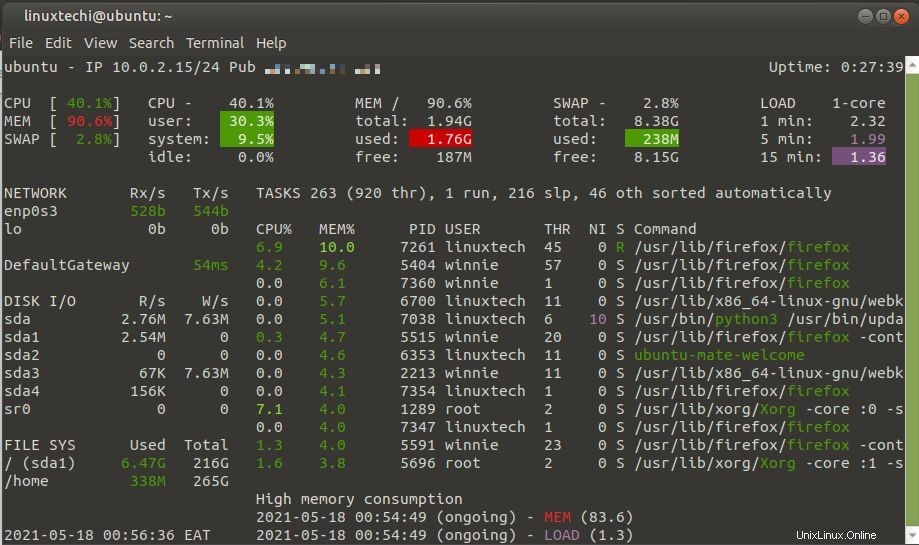
Ci-dessous, une capture d'écran d'un système CentOS 8.
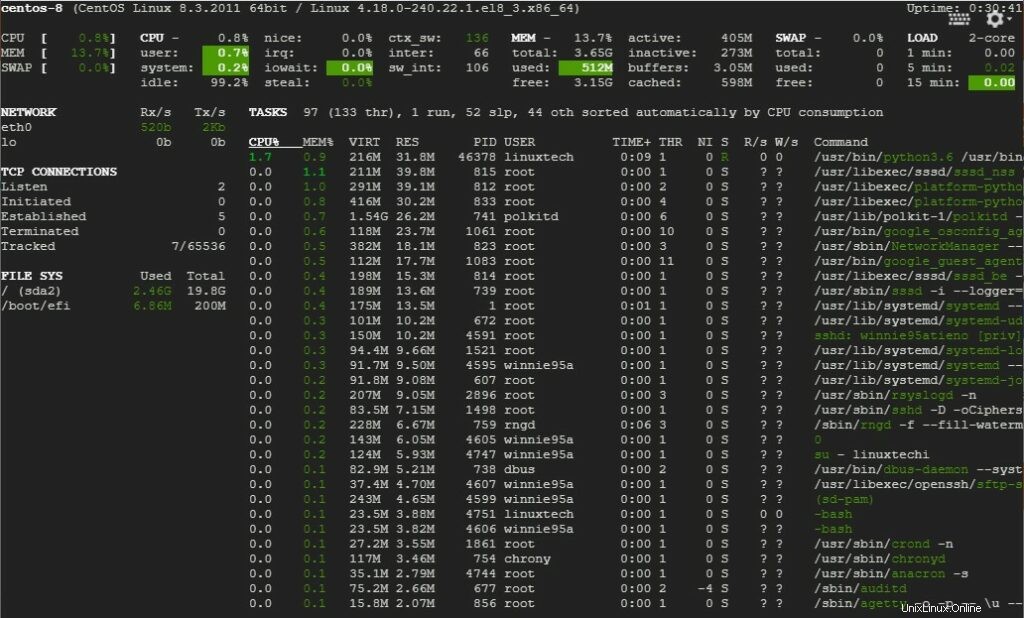
Pour afficher ces statistiques sur un navigateur Web, utilisez l'option -w comme indiqué. Cela générera un lien comme indiqué que vous copierez dans votre navigateur Web
$ glances -w
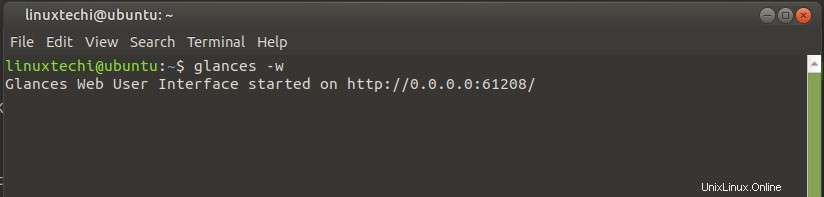
Cela lance des regards sur le port 61208 et affiche les statistiques sur le navigateur comme indiqué.
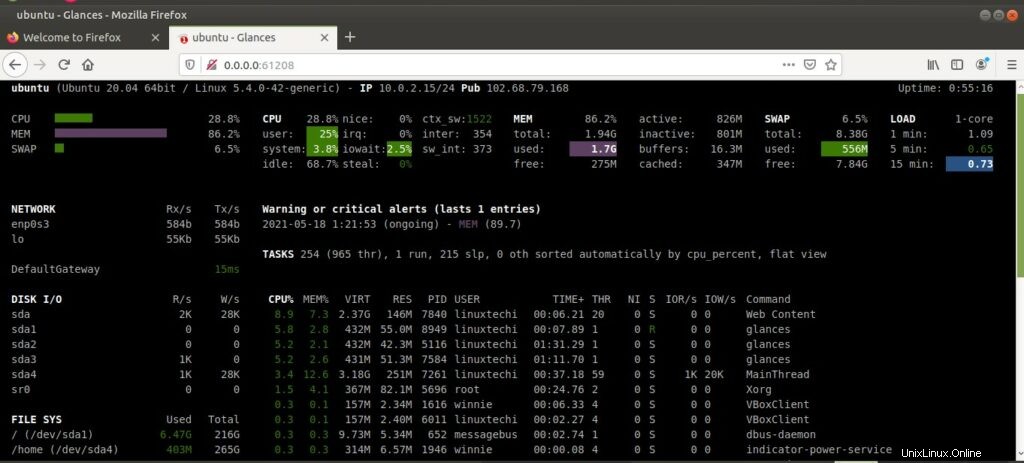
Vous pouvez sécuriser l'interface graphique Web en configurant un mot de passe pour n'autoriser les utilisateurs autorisés qu'à utiliser l'indicateur –password.
$ glances -w --password
Le nom d'utilisateur, par défaut, est regards
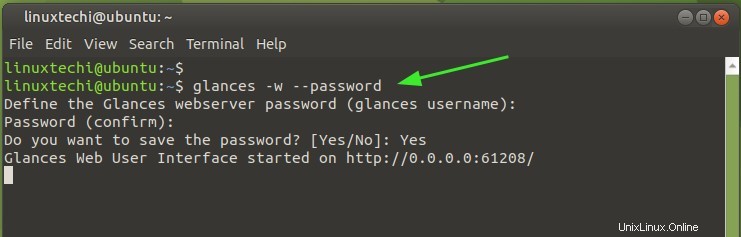
La prochaine fois que vous essaierez de vous connecter, vous serez invité à saisir un mot de passe, comme indiqué.
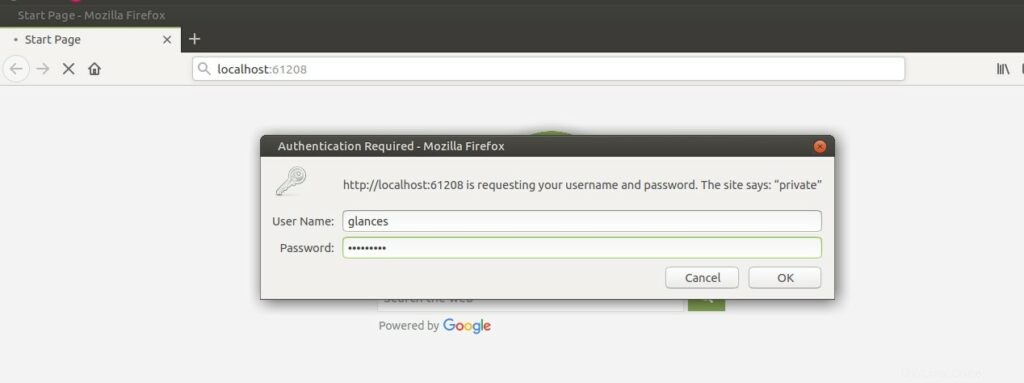
Surveiller les métriques du système en mode serveur
La commande de regards peut également être utilisée pour surveiller un hôte distant. Passez simplement l'option -s pour initialiser les regards en mode serveur comme indiqué ci-dessous.

Depuis le PC client, exécutez la commande de regards comme indiqué pour accéder aux métriques du serveur.
$ glances -c server-IP-address
Vous trouverez ci-dessous une capture d'écran des métriques du serveur à partir du shell d'invite de commande Windows.
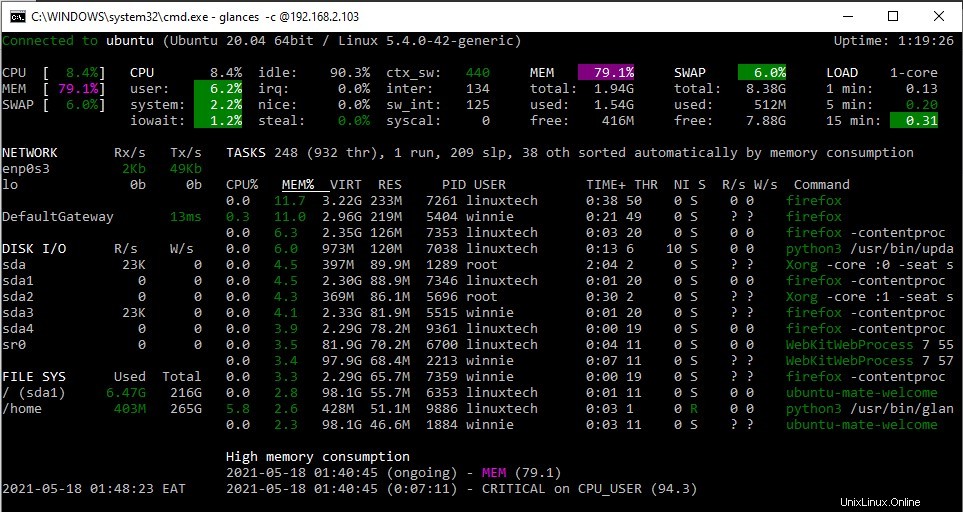
Alertes de regards
Glances facilite la détection et la réduction d'un problème grâce à l'utilisation de codes de couleur dans l'affichage des mesures du système Vous vous demandez peut-être ce que les différents codes de couleur impliquent sur les regards, eh bien voici une ventilation.
- VERT :OK (tout va bien)
- BLEU :ATTENTION (besoin d'attention)
- VIOLET :AVERTISSEMENT (alerte)
- ROUGE :CRITIQUE (critique)
Les seuils sont configurés, par défaut, comme
- attention=50
- avertissement=70
- critique=90
Celles-ci ne sont pas immuables et peuvent être personnalisées davantage dans le fichier de configuration de regards sur le chemin /etc/glances/glances.conf.
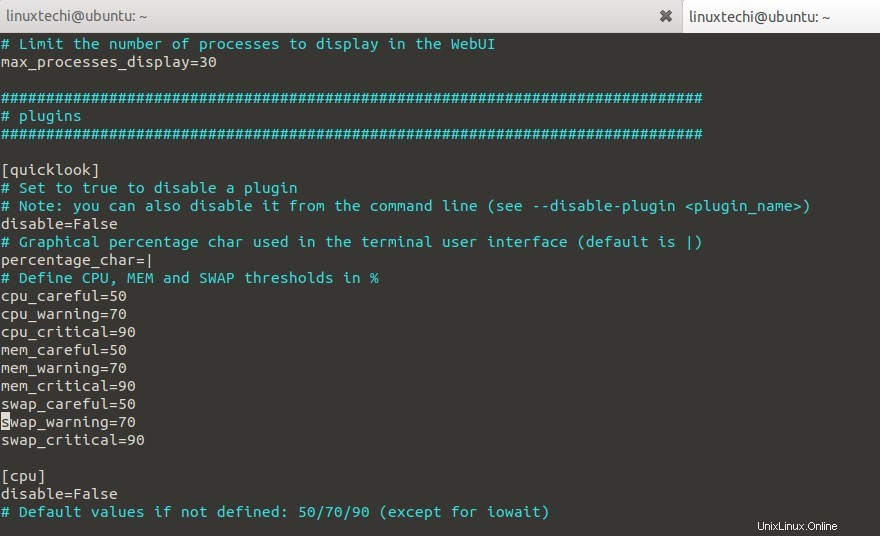
Résumé
Glances est un outil pratique et, à bien des égards, ressemble à une version améliorée de la commande top ou htop. Il fournit des métriques système dynamiques en temps réel qui peuvent être rendues sur un navigateur Web et récupérées à distance sur la ligne de commande.
$ glances -h